WinForm程序中表单的自动保存列的宽度和位置,是一种常见的功能,对于用户体验来说是非常好的。现记录一下实现过程:
1、新建一个类,命为为:DataGridViewColumnStyle。
这个类实现的功能:当DataGridView的列宽或列的位置发生改变时,系统将自动记录DataGridView的设置。当用户下次打开此窗体的时候,表单的样式是他上次设置的模样。代码如下:
class DataGridViewColumnStyle
{
private DataGridView dgvTarget = null; //待处理的DataGridView对象
private string path; //文件路径
private DataTable dtColumnStyle = null; //列样式数据表
private bool isBindColumnStyle = false; //是否绑定列样式否
//DataGridView属性
public DataGridView DataGridView
{
get { return dgvTarget; }
set
{
//去除事件
if (dgvTarget != null)
{
dgvTarget.ColumnWidthChanged -= new DataGridViewColumnEventHandler(DataGridView_ColumnWidthChanged);
dgvTarget.ColumnDisplayIndexChanged -= new DataGridViewColumnEventHandler(DataGridView_ColumnDisplayIndexChanged);
}
dgvTarget = value;
//注册事件
if (dgvTarget != null)
{
dgvTarget.ColumnWidthChanged += new DataGridViewColumnEventHandler(DataGridView_ColumnWidthChanged);
dgvTarget.ColumnDisplayIndexChanged += new DataGridViewColumnEventHandler(DataGridView_ColumnDisplayIndexChanged);
}
}
}
//无参构造函数
public DataGridViewColumnStyle()
{
}
//有参构造函数
public DataGridViewColumnStyle(DataGridView dataGridView) : this()
{
DataGridView = dataGridView;
//文件名
string formName = dgvTarget.FindForm().Name;
string userId = "Test";
path = Application.StartupPath + @"Accounts" + userId + "\" + formName + "_" + dgvTarget.Name + ".xml";
//列样式数据表
dtColumnStyle = new DataTable();
dtColumnStyle.TableName = dgvTarget.Name; //表名
dtColumnStyle.Columns.Add("Name"); //列名
dtColumnStyle.Columns.Add("Width"); //列宽度
dtColumnStyle.Columns.Add("DisplayIndex"); //显示顺序
//绑定列样式
BindColumnStyle();
}
/// <summary>
/// 绑定列样式
/// </summary>
private void BindColumnStyle()
{
try
{
//赋初始值
isBindColumnStyle = true;
//如果不存在则保存列样式
if (!File.Exists(path))
{
SaveColumnStyle();
}
//加载列样式
dtColumnStyle.ReadXml(path);
foreach (DataRow row in dtColumnStyle.Rows)
{
if (dgvTarget.Columns.Contains(row["Name"].ToString().Trim()) && dgvTarget.Columns[row["Name"].ToString().Trim()].Visible == true)
{
dgvTarget.Columns[row["Name"].ToString().Trim()].Width = int.Parse(row["Width"].ToString().Trim());
dgvTarget.Columns[row["Name"].ToString().Trim()].DisplayIndex = int.Parse(row["DisplayIndex"].ToString().Trim());
}
}
}
catch (Exception ex)
{
DeleteColumnStyle();
MessageBox.Show(ex.Message, "提示", MessageBoxButtons.OK, MessageBoxIcon.Information);
}
finally
{
isBindColumnStyle = false;
}
}
/// <summary>
/// 列显示位置改变时
/// </summary>
/// <param name="sender"></param>
/// <param name="e"></param>
private void DataGridView_ColumnDisplayIndexChanged(object sender, DataGridViewColumnEventArgs e)
{
if (isBindColumnStyle == false)
{
SaveColumnStyle();
}
}
/// <summary>
/// 列宽度改变时
/// </summary>
/// <param name="sender"></param>
/// <param name="e"></param>
private void DataGridView_ColumnWidthChanged(object sender, DataGridViewColumnEventArgs e)
{
if (isBindColumnStyle == false)
{
SaveColumnStyle();
}
}
/// <summary>
/// 保存列样式
/// </summary>
private void SaveColumnStyle()
{
try
{
//如果目录不存在则创建
string dir = path.Substring(0, path.LastIndexOf('\'));
if (!Directory.Exists(dir))
{
Directory.CreateDirectory(dir);
}
//读取列样式
string[] columnStyle = new string[dgvTarget.Columns.Count];
foreach (DataGridViewColumn col in dgvTarget.Columns)
{
if (col.Visible == true)
{
columnStyle[col.DisplayIndex] = col.Name + '|' + col.Width + '|' + col.DisplayIndex;
}
}
int colsCount = columnStyle.Length;
//保存列样式
dtColumnStyle.Rows.Clear();
for (int i = 0; i < colsCount; i++)
{
string[] str = new string[3];
try
{
DataRow newRow = dtColumnStyle.NewRow();
str = columnStyle.GetValue(i).ToString().Split('|');
newRow["Name"] = str[0];
newRow["Width"] = str[1];
newRow["DisplayIndex"] = str[2];
dtColumnStyle.Rows.Add(newRow);
}
catch
{
continue;
}
}
dtColumnStyle.WriteXml(path);
}
catch (Exception ex)
{
MessageBox.Show(ex.Message, "提示", MessageBoxButtons.OK, MessageBoxIcon.Information);
}
}
/// <summary>
/// 删除列样式
/// </summary>
private void DeleteColumnStyle()
{
try
{
if (File.Exists(path))
{
File.Delete(path);
}
}
catch (Exception ex)
{
MessageBox.Show(ex.Message, "提示", MessageBoxButtons.OK, MessageBoxIcon.Information);
}
}
}
2、以上这些,已经实现了全部的功能。下面开始建一个WinForm程序来测试结果,为方便测试将DataGridView的数据源由xml文件读取。
从SQL Server数据库随便找张数据表生成XML,文件保存为Test.xml。(请将Test.xml文件拷贝到Debug文件夹下面)
SELECT TOP 10 MO_NO,MRP_NO,QTY,BIL_NO
FROM MF_MO
WHERE MO_DD='2019-11-07'
ORDER BY MO_NO
FOR XML PATH ('Category'),TYPE,ROOT('DocumentElement')
3、新建一个WinForm程序,命名为Main,并拖入一个DataGridView控件,请保留【启用列重新排序】的勾选。
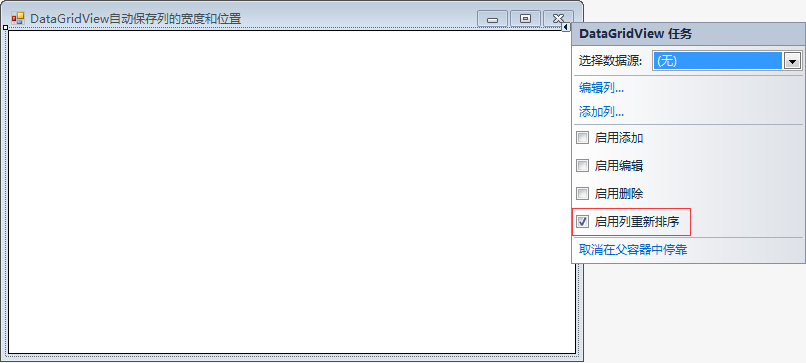
Main_Load方法如下:
private void Main_Load(object sender, EventArgs e)
{
try
{
//xml文件路径
string path = @"Test.xml";
//读取文件
DataSet ds = new DataSet();
if (File.Exists(path))
{
ds.ReadXml(path);
}
dataGridView1.DataSource = ds.Tables.Count > 0 ? ds.Tables[0] : null;
//加工dataGridView1
#region 加列标题测试
dataGridView1.Columns[0].HeaderText = "制令单号";
dataGridView1.Columns[1].HeaderText = "成品编号";
dataGridView1.Columns[2].HeaderText = "生产数量";
dataGridView1.Columns[3].HeaderText = "来源单号";
#endregion
DataGridViewColumnStyle style = new DataGridViewColumnStyle(dataGridView1);
}
catch (Exception ex)
{
MessageBox.Show(ex.Message, "提示", MessageBoxButtons.OK, MessageBoxIcon.Information);
}
}
4、执行程序,随意拖动或拉宽DataGridView列,然后重新进一次程序即可看到效果:
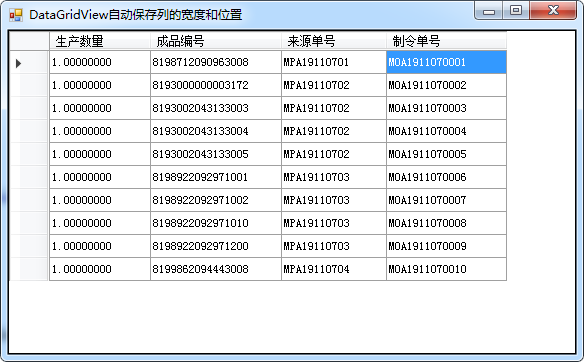
好了,分享就到此结束了,希望对有此需要的人有一些帮助。
